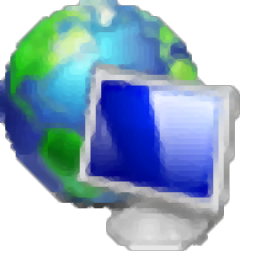
Portscan(端口扫描工具)
v1.93 官方版- 软件大小:420 KB
- 软件语言:简体中文
- 更新时间:2023-07-04
- 软件类型:国产软件 / IP工具
- 运行环境:WinXP, Win7, Win8, Win10, WinAll
- 软件授权:免费软件
- 官方主页:https://www.the-sz.com/products/portscan/
- 软件等级 :
- 介绍说明
- 下载地址
- 精品推荐
- 相关软件
- 网友评论
Portscan可以帮助用户扫描当前设备的全部端口,可以在软件输入一个IP地址范围,从而立即扫描当前网段有多少端口,查看端口IP,查看设备信息,方便用户维护网络,方便管理全部可用的端口,软件界面有非常多的功能,支持搜索设备,直接查询设备的名字,查询设备MAC地址,也可以选择ping工具,直接在软件上输入一个目标地址就可以开始检测是否可以正常连接到目标设备,也可以使用路由跟踪功能分析网络设备连接方式,方便查看分析拓扑,需要就下载吧!

软件功能
扫描端口
PortScan 显示所有开放端口和其他信息,如主机名、MAC 地址、HTTP、SMB、FTP、iSCSI、SMTP、SNMP、mysql 和 MongoDB 服务。 最多 100 个线程用于扫描大型 IP 地址范围。
搜索网络设备
您可以搜索支持 UPnP 的设备、Bonjour 服务、Netgear 路由器、Synology NAS 设备、Buffalo NAS 设备、华硕路由器、Miracast 设备、爱普生投影仪、Wiz Lights、三星打印机、HP 打印机(SLP /服务定位协议)、MSA 网络设备、Sierra Monitor 网络设备、Freecom 网络设备和 IPv6 设备。
因此,即使您不知道IP地址,也可以找到它们。
Ping 设备
使用 3 个标准大小的 ping 数据包(3 种不同大小)对任何计算机执行 ping 操作,每个数据包 10 次或连续 ping 计算机。图表显示了响应时间的分布。
测试您的互联网速度
通过将数据下载和上传到各种服务器来测试您的互联网连接速度。还包括延迟测试。
软件特色
1、Portscan可以快速发现当前网段的各种设备
2、输入IP范围就可以立即查询局域网的全部设备
3、找到的设备IP地址都可以在软件界面复制使用
4、扫描结果可以显示树形图,可以显示矩阵图
5、支持检查SMBShares共享服务是否开启/已经共享的文件夹
6、使用Ping而不是ARP进行设备存在性测试
7、即使ARP和Ping失败,也要使用端口扫描
使用方法
1、Portscan软件界面如图所示,直接输入您需要查询的IP范围

2、查询到的结果就在软件底部显示,您可以对这些主机地址复制

3、点击右键菜单就可以复制当前的主机地址,全部内容都是可以复制的

4、设备搜索的界面,如果你知道设备就可以直接在软件上开始搜索

5、ping功能,可以输入一个网站测试连接,可以输入一个IP地址测试连接

6、路由跟踪界面,需要查看路由走向就可以在这里输入一个地址或者域名,点击开始跟踪

7、显示百度跟踪的界面如图所示,经过的设备IP地址都可以在软件列表显示

8、速度测试界面,可以显示上传下载速度,可以显示服务器速度Microsoft Download Server、Microsoft Network Speed Tes、FAST.com Upload

下载地址
- Pc版
Portscan(端口扫描工具) v1.93 官方版
相关软件
本类排名
本类推荐
装机必备
换一批
谷歌浏览器Google Chromev100.0.4896.75 64位官方最新版

WinRAR官方64位v5.80 正式官方版

腾讯电脑管家win10专版v13.5.20525.234 官方最新版

iTunes 32位for Windows 12.10.8.5 多语言官方版

腾讯应用宝pc版v5.8.2 最新版

360安全卫士电脑版v13.1.0.1151 官方正式版

百度网盘pc版v7.14.2.9 官方最新版

搜狗拼音输入法电脑版v11.0.0.4909 正式版

酷狗音乐播放器电脑版v9.2.29.24113 官方最新版

爱奇艺pps影音客户端v7.10.122.2375 官方最新版

微信2022最新电脑版v3.6.0.18 官方版

wps office 2016专业版V11.1.0.7875 pro版_附序列号
- 聊天
- 微信电脑版
- yy语音
- skype
- qq电脑版
- 视频
- 优酷视频
- 腾讯视频
- 芒果tv
- 爱奇艺
- 剪辑
- 会声会影
- adobe premiere
- 爱剪辑
- 剪映
- 音乐
- 酷我音乐
- 酷狗音乐
- 网易云音乐
- qq音乐
- 浏览器
- 360浏览器
- ie浏览器
- 火狐浏览器
- 谷歌浏览器
- 办公
- wps
- 企业微信
- 钉钉
- office
- 输入法
- 五笔输入法
- 搜狗输入法
- qq输入法
- 讯飞输入法
- 压缩
- winzip
- 7z解压软件
- winrar
- 360压缩
- 翻译
- 谷歌翻译
- 金山翻译
- 英译汉软件
- 百度翻译
- 杀毒
- 360杀毒
- 360安全卫士
- 火绒软件
- 腾讯电脑管家
- p图
- 美图秀秀
- photoshop
- 光影魔术手
- lightroom
- 编程
- vc6.0
- java开发工具
- python
- c语言软件
- 网盘
- 115网盘
- 天翼云盘
- 百度网盘
- 阿里云盘
- 下载
- 迅雷
- utorrent
- 电驴
- qq旋风
- 证券
- 华泰证券
- 方正证券
- 广发证券
- 西南证券
- 邮箱
- 阿里邮箱
- qq邮箱
- outlook
- icloud
- 驱动
- 驱动精灵
- 打印机驱动
- 驱动人生
- 网卡驱动



















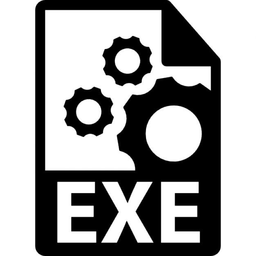


网友评论